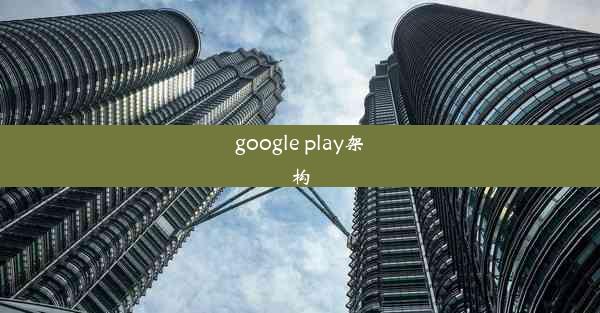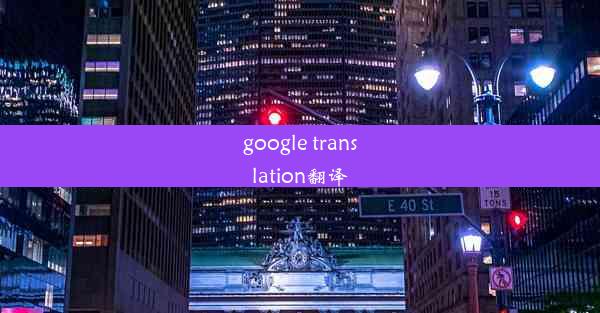google chrome浏览器怎么收藏网址
 谷歌浏览器电脑版
谷歌浏览器电脑版
硬件:Windows系统 版本:11.1.1.22 大小:9.75MB 语言:简体中文 评分: 发布:2020-02-05 更新:2024-11-08 厂商:谷歌信息技术(中国)有限公司
 谷歌浏览器安卓版
谷歌浏览器安卓版
硬件:安卓系统 版本:122.0.3.464 大小:187.94MB 厂商:Google Inc. 发布:2022-03-29 更新:2024-10-30
 谷歌浏览器苹果版
谷歌浏览器苹果版
硬件:苹果系统 版本:130.0.6723.37 大小:207.1 MB 厂商:Google LLC 发布:2020-04-03 更新:2024-06-12
跳转至官网
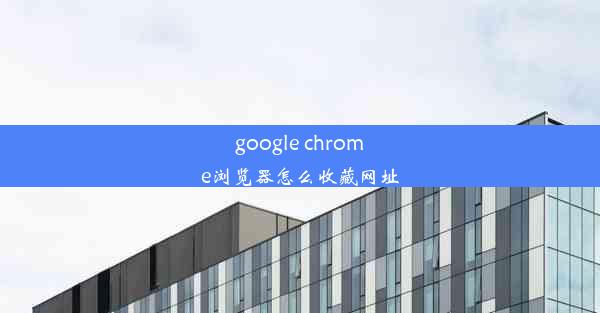
在互联网时代,我们每天都会浏览大量的网页,其中不乏一些对我们有用的信息或网站。为了方便日后查找,我们需要将这些网址收藏起来。Google Chrome浏览器作为全球最受欢迎的浏览器之一,提供了方便的收藏功能。本文将详细介绍如何在Google Chrome浏览器中收藏网址。
二、使用收藏夹收藏网址
1. 打开Google Chrome浏览器,在浏览到需要收藏的网页后,点击浏览器右上角的三个点(菜单按钮)。
2. 在下拉菜单中选择书签选项,然后点击添加书签。
3. 在弹出的窗口中,输入书签的名称,选择收藏夹位置,然后点击确定按钮。
三、使用快捷键收藏网址
1. 在浏览网页时,按下Ctrl+D(Windows系统)或Command+D(Mac系统)快捷键,可以直接打开收藏夹添加书签的窗口。
2. 在弹出的窗口中,输入书签的名称,选择收藏夹位置,然后点击确定按钮。
四、使用浏览器标签收藏网址
1. 在浏览网页时,点击浏览器标签页右上角的星号图标。
2. 在弹出的下拉菜单中,选择添加到书签。
3. 在弹出的窗口中,输入书签的名称,选择收藏夹位置,然后点击确定按钮。
五、管理收藏夹
1. 点击浏览器右上角的三个点(菜单按钮),选择书签选项。
2. 在书签管理页面,你可以看到所有收藏的网址,可以对它们进行排序、重命名、删除等操作。
3. 如果需要创建新的收藏夹,点击左上角的新建文件夹按钮,输入文件夹名称,然后点击确定按钮。
六、使用搜索引擎快速查找收藏网址
1. 在浏览器地址栏输入chrome://bookmarks/,然后按Enter键,即可打开书签管理页面。
2. 在书签管理页面,你可以使用搜索框快速查找特定的收藏网址。
通过以上方法,你可以在Google Chrome浏览器中轻松收藏网址。收藏网址不仅可以方便我们日后查找,还可以帮助我们整理和分类信息。希望本文能帮助你更好地使用Google Chrome浏览器的收藏功能。